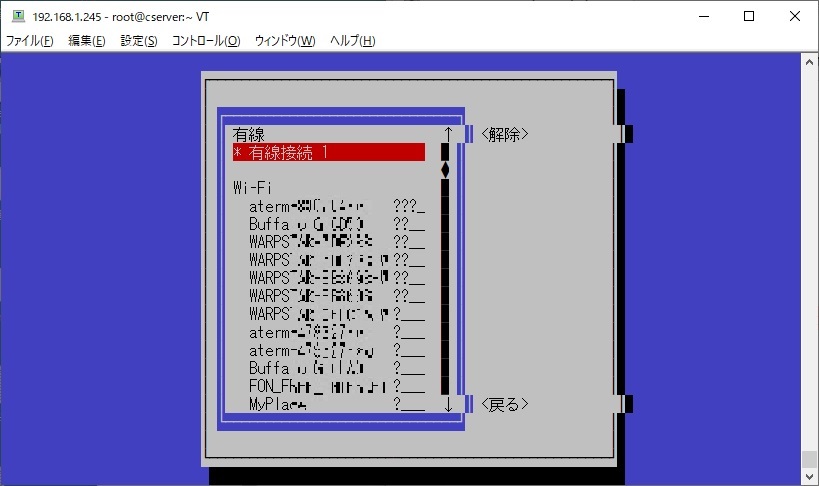前回のCentOS7に追加パッケージをインストールの追記です。ネットワーク環境が思ったようにならなかったので、さらに追加パッケージをインストールしてみました。
前回の記事はこちらです。
追加したパッケージグループ
Raspberry pi3BにCentOS7をインストールしてファイルサーバー(samba)を構築したのですが、IPアドレスで検索可能だけどホスト名で検索不可という状態でした。ネットワークについて模索してみたのですが現状でホスト名検索が解決した方法を記録として載せておきます。
追加パッケージとしてインフラストラクチャーサーバー (infrastructure-server-environment)のインストールではWindows10からIPアドレスでしか検索できませんでした。
さらに追加したのが互換性ライブラリー (compat-libraries)・開発ツール (development)の2つのグループです。
[root@cserver ~]# yum -y groupinstall compat-libraries[root@cserver ~]# yum -y groupinstall developmentこの2つを実行します。
インストールできたらRaspberry pi3Bを再起動します。
[root@cserver ~]# shutdown -r nowここで再起動が必要なのですが、再起動後にネットワークがリセットされます。これまでに固定したIPアドレスもリセットされるのでssh接続もできなくなります。なので再起動後はコンソールからIPアドレスの確認後、ssh接続してもう一度IPアドレスの固定等の設定をしてください。
インストール後の確認
インストール出来たら確認してみます。まずネットワークデバイスが表示されているか確認です。
# nmtuiで確認してみます。
[root@cserver ~]# nmtui追加パッケージのインストール前は有線LANしか表示されていませんでした。これだけでも有線LANを使う場合は問題ありません。

Raspberry P3BのWi-Fiも表示される
追加パッケージ互換性ライブラリー (compat-libraries)・開発ツール (development)をインストール後のネットワークデバイスの表示です。Raspberry P3BのWi-Fiも表示されました。設定をすればWi-Fiも使用可能だと思います。
※画像は一部ぼかしてます。

Windows10から確認
Windows10のエクスプローラで確認してみます。今回構築した”CSERVER”が表示されるようになりサーバーの名前解決ができました。
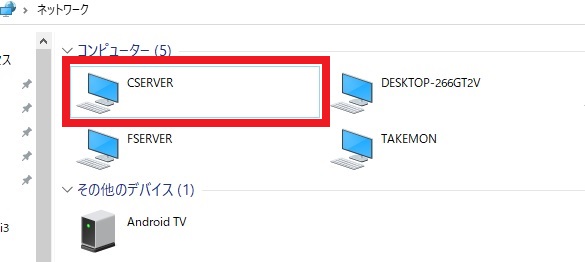
Raspberry pi3BにCentOS7をインストールして使う場合は、ここまでしてあげるとネットワーク環境が整うようですね。